رفع مشکلات گوشی آیفون
سیاه شدن دوربین آیفون و راه حل ها
سیاه شدن دوربین آیفون و راه حل ها
آیفونهای جدید دارای دوربینهای شگفتانگیزی هستند که قادر به گرفتن پرترههای حرفهای و ضبط ویدیوهای واقعاً سینمایی هستند. شما می توانید تصاویر 12 مگاپیکسلی، ویدیوهایی با کیفیت بالا، کلیپ های اسلوموشن و تصاویر پانورامای شگفت انگیزی بگیرید. اما اگر نرم افزاری که از آنها استفاده می کنید کار نکند، سخت افزاری که در این گوشی با کیفیت بالا ساخته شده اند، بی ارزش می شوند. اگر زمانی که می خواهید عکس بگیرید، در آیفون شما صفحه سیاهی دیده شود، تقریباً همیشه مشکل نرم افزاری است، نه مشکل لنزها یا حسگرها.
این مشکل نا امید کننده، توانایی شما را در گرفتن عکس یا فیلم محدود می کند و فقط به دوربین جلو یا عقب محدود نمی شود – هر دو می توانند تحت تأثیر قرار گیرند. حتی اپلیکیشن های شخص ثالث مانند اینستاگرام، اسنپ چت یا واتس اپ نیز می توانند اشکالات مشابهی داشته باشند. خوشبختانه، چندین مراحل ساده وجود دارد که می توانید برای حل مشکل صفحه سیاه دوربین آیفون انجام دهید. در این مقاله، برخی از این راهحلها را بررسی میکنیم و کمک میکنیم تا در کمترین زمان بتوانید عکس های زیبای خود را مجددا بگیرید.
چرا دوربین ایفون سیاه میشود؟
اگر نرم افزار (برنامه دوربین) یا سخت افزار (لنز دوربین پشت گوشی) به درستی کار نکند، دوربین آیفون یک صفحه سیاه نشان می دهد. دو دلیل باعث می شود که این اتفاق بیفتد، اول اینکه چیزی لنز دوربین را بپوشاند و دوم، تداخلی با برنامه دوربین وجود داشته باشد. به عنوان مثال، اگر برنامه های شخص ثالثی را در دوربین نصب کرده باشید که با برنامه دوربین آیفون تداخل دارند، می توانید با مشکل صفحه سیاه مواجه شوید. در این صورت، تنها سعی کنید آن برنامه ها را حذف کنید و سپس دوباره برنامه دوربین آیفون را اجرا کنید.
نحوه رفع سیاهی صفحه دوربین آیفون
اگر شما نیز از دوستان خود شنیده اید که دوربین گوشیم سیاه شده اصلا شوک نشوید این مسئله یک مورد بسیار شایع در میان کاربران آیفون است. تعمیر صفحه سیاه دوربین آیفون می تواند به سادگی تمیز کردن سطح لنز دوربین با یک پارچه تمیز بدون پرز باشد، ولی گاهی اوقات نیز این کار می تواند به اندازه تماس با پشتیبانی اپل برای انجام کارهایی که باید انجام دهید، خسته کننده شود. همه چیز بستگی به این دارد که کدام قسمت از دوربین شما تحت تأثیر قرار گرفته شده. اگر قسمت سخت افزاری باشد، یعنی لنز دوربین با خاک پوشیده شده است، تنها کاری که باید انجام دهید این است که آن را تمیز کنید. جنبه نرم افزاری تعمیر دوربین آیفون می تواند پیچیده باشد، زیرا ممکن است این مسئله تحت تاثیر مشکلات مختلفی باشد. برای حل مشکل سیاه شدن صفحه در دوربین آیفون خود، توصیه می کنیم برخی از این راه حل ها را دنبال کنید:
راه حل 1. خاموش کردن Live Photo
Live Photo به شما این امکان را می دهد با حرکتی که قبل یا بعد از گرفتن آن اتفاق می افتد، عکس های ثابت بگیرید. این ویژگی کمی پیچیده است و می تواند باعث فریز شدن اپلیکیشن دوربین و در نتیجه نمایش یک صفحه سیاه شود. روش زیر نحوه خاموش کردن این ویژگی را توضیح می دهد.
طبق گفته اپل، اگر فقط عکسهای زنده را در برنامه دوربین خاموش کنید، آیفون شما قابلیت Live Photos را دوباره بهطور خودکار روشن میکند. برای جلوگیری از این مشکل، مراحل زیر را انجام دهید:
قدم 1. به “تنظیمات” بروید
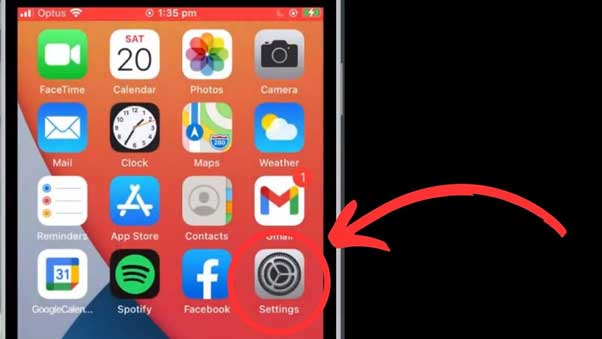
قدم 2. به پایین بروید و “Camera” را انتخاب کنید.
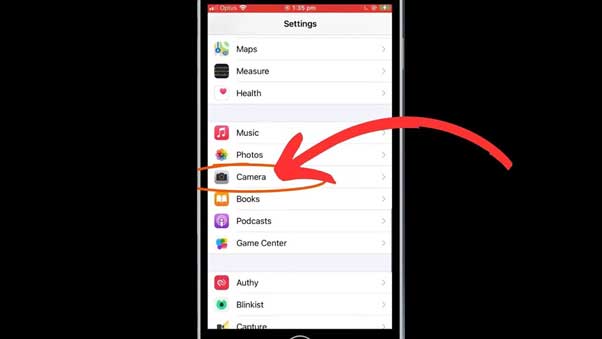
قدم 3. “Preserve Settings ” را انتخاب کنید و ” Live Photo” را تغییر دهید.
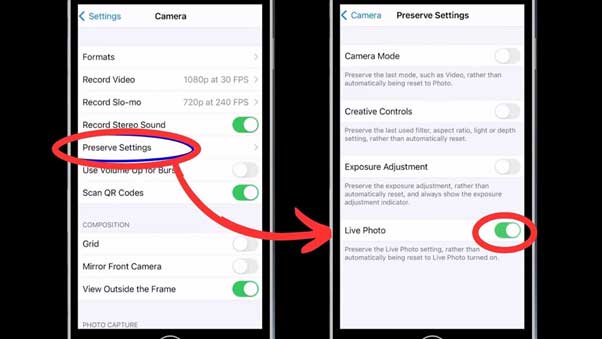
توجه: مراقب باشید! گزینه «Live Photo» باید روشن باشد نه خاموش. اگر آن را خاموش کنید، تنظیماتی را که اکنون در برنامه دوربین تغییر می دهید، ذخیره نمی کند.
قدم 4. برنامه “Camera”را باز کنید.
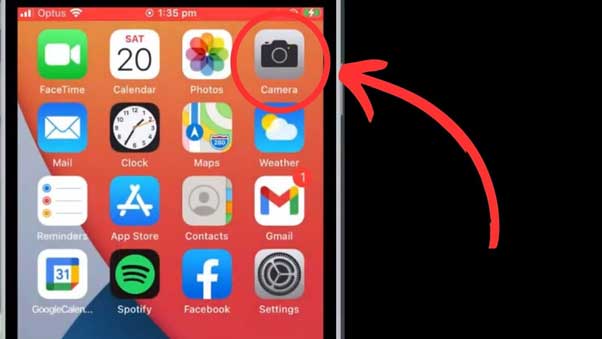
قدم 5. روی دکمه Live Photos (سه دایره متحدالمرکز) ضربه بزنید تا Live Photos خاموش شود.

راه حل 2. جابجایی بین دوربین های عقب و جلو
کار نکردن دوربین آیفون و نشان دادن صفحه سیاه ممکن است به دلیل گیرکردن دوربین بین دو حالت (دوربین جلو و عقب) باشد. جابجایی بین دو تنظیمات دوربین ممکن است مشکل را برطرف کند. در اینجا نحوه انجام این کار آمده است:
قدم 1. برنامه “Camera” را باز کنید.
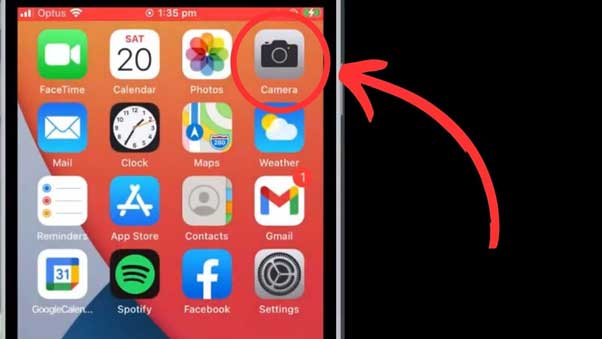
قدم 2. روی نماد دوربین “switch” ضربه بزنید.
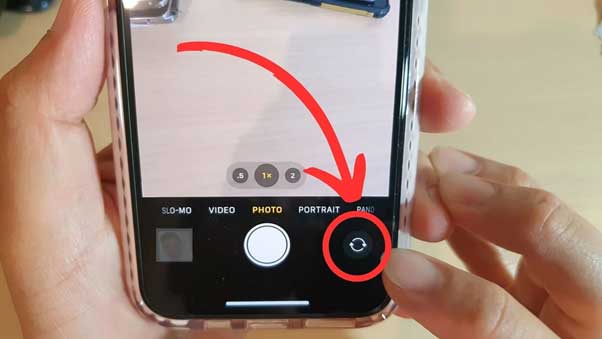
نماد سوئیچ دو فلش منحنی شکل گرد است و در گوشه سمت راست پایین صفحه قرار دارد.
قدم 3. چند ثانیه صبر کنید و دوباره ضربه بزنید تا به عقب برگردید.
به این ترتیب میتوانید بین دوربین جلو و عقب سوئیچ کنید و مشکل صفحه سیاه دوربین آیفون را در صورتی که در حالت مسدود بود، برطرف کنید.
راه حل 3. غیرفعال کردن قابلیت Voice Over
گاهی اوقات، غیرفعال کردن ویژگیهای دسترسی – بهویژه قابلیت Voice-over میتواند مشکل صفحه سیاه دوربین آیفون را برطرف کند. در اینجا نحوه انجام این کار نشان داده می شود.
توجه: وقتی حالت Voice Over روشن است، باید یک بار ضربه بزنید تا برنامه یا منوی مورد نظر را انتخاب کنید و سپس برای رفتن به داخل آن، دوبار ضربه بزنید.
قدم 1. به برنامه “تنظیمات” در آیفون خود بروید.
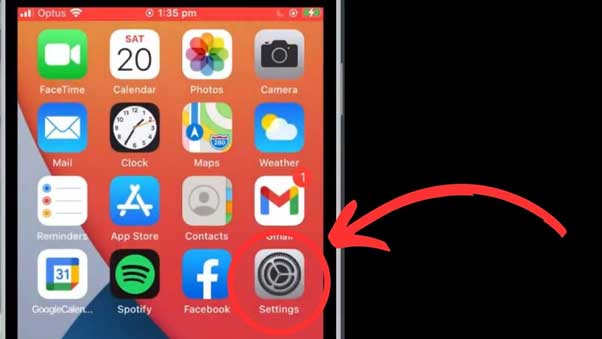
قدم 2. با سه انگشت به پایین اسکرول کنید و “Accessibility” را وارد کنید.
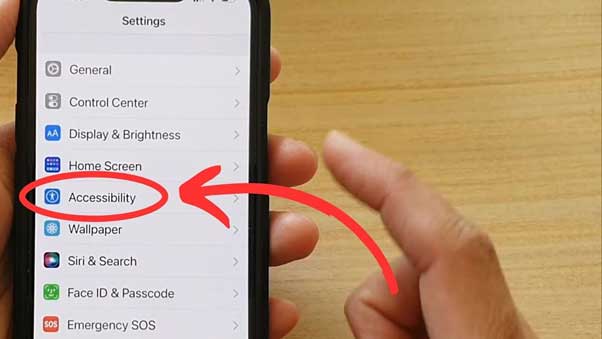
قدم 3. وارد گزینه “VoiceOver” شوید.
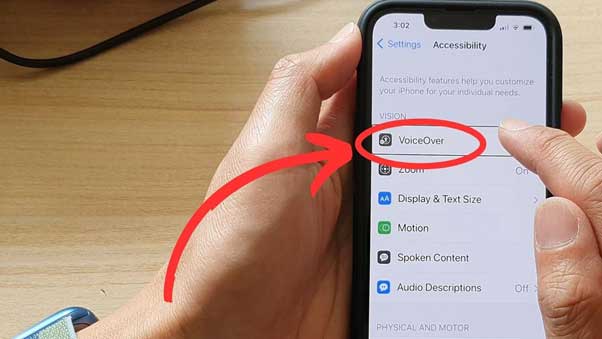
قدم 4. برای خاموش کردن دکمه “VoiceOver” دوبار ضربه بزنید.
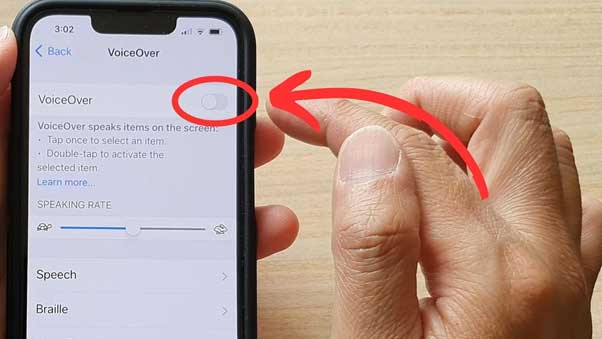
قدم 5. برنامه «دوربین» را باز کنید و دوباره امتحان کنید.
راه حل 4. راه اندازی مجدد برنامه دوربین
گاهی اوقات، مشکل صفحه سیاه دوربین آیفون به دلیل بارگیری صحیح برنامه دوربین ایجاد می شود. راه اندازی مجدد برنامه ممکن است مشکل را برطرف کند. نحوه انجام این کار به این صورت است:
قدم 1. به iOS App Switcher بروید.

اگر از آیفون با دکمه هوم استفاده می کنید، آن را دو بار فشار دهید. اگر آیفون شما Face ID دارد، انگشت خود را از پایین صفحه به بالا بکشید و در وسط نگه دارید.
قدم 2. برنامه «دوربین» را به سمت بالا بکشید.
روی کارتهای برنامه بکشید تا برنامه دوربین را پیدا کنید.
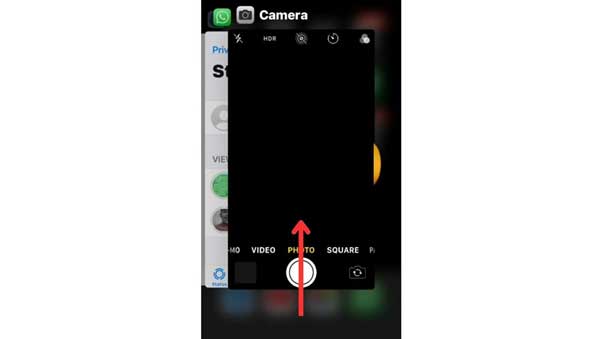
قدم 3. برای تأیید رفع مشکل، «برنامه دوربین» را باز کنید.
راه حل 5. راه اندازی مجدد آیفون (ریستارت)
در صورتی که هیچ کدام از اصلاحات قبلی که توضیح داده شد عمل نکنند، گزینه بعدی، راه اندازی مجدد آیفون است.
قدم 1. برنامه “تنظیمات” را در آیفون خود باز کنید.
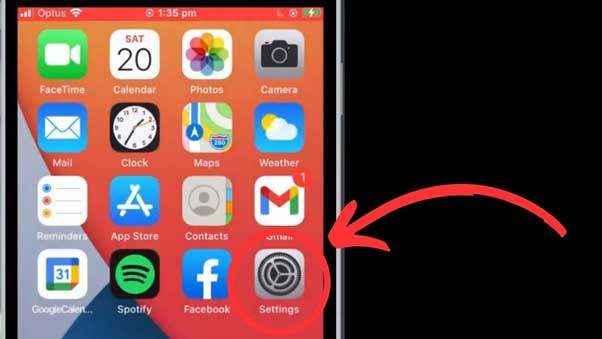
قدم 2. به پایین بروید و روی “General” ضربه بزنید.
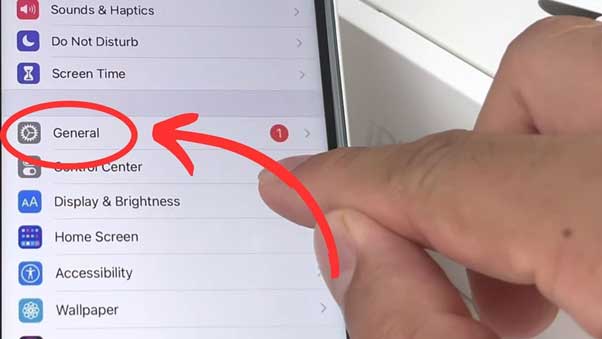
قدم 3. اسکرول کنید و “Shut Down” را انتخاب کنید.
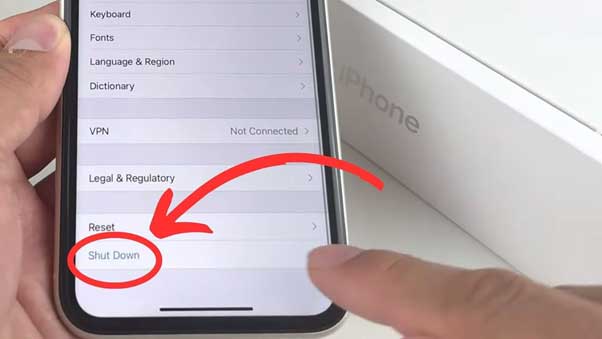
قدم 4. نوار لغزنده “Power Off” را بکشید.
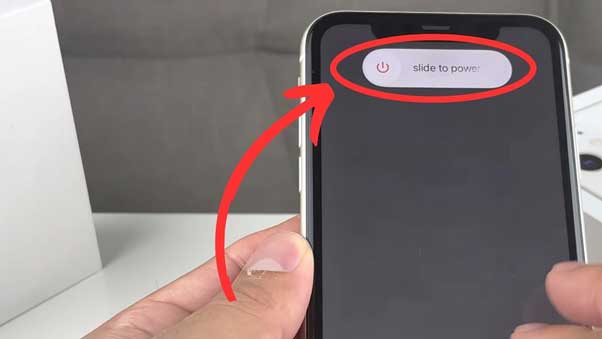
قدم 5. دکمه Side or Top آیفون خود را فشار داده و نگه دارید تا دوباره روشن شود.
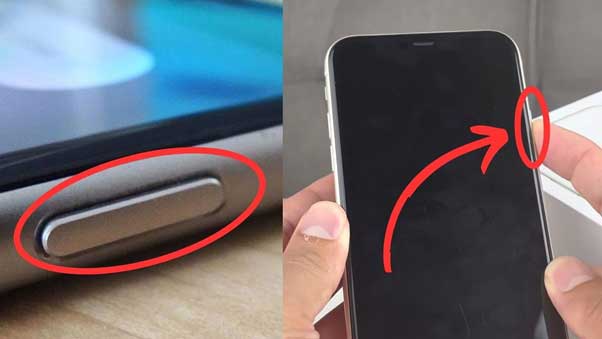
قدم 6. برنامه «Camera» را راه اندازی کنید تا تأیید کنید که آیا رفع مشکل انجام شده است یا خیر.
راه حل 6. تنظیم مجدد آیفون شما
در نهایت، اگر هیچ کمکی نکرد، ریستارت همه تنظیمات را در نظر بگیرید. این گزینه همه آنها را پاک می کند و به حالت پیش فرض باز می گرداند، بنابر این به طور بالقوه مشکل دوربین سیاه را برطرف می کند.
قدم 1. برنامه “تنظیمات” را در آیفون خود باز کنید.
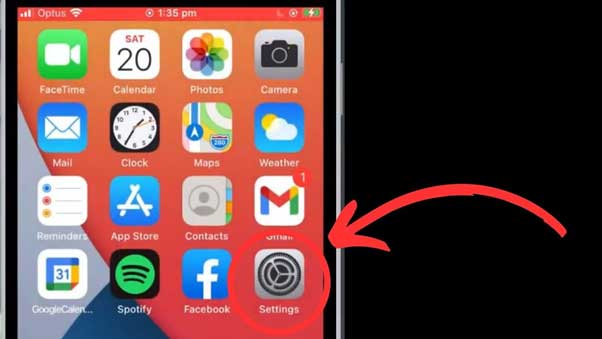
قدم 2. به پایین بروید و روی “General” ضربه بزنید.
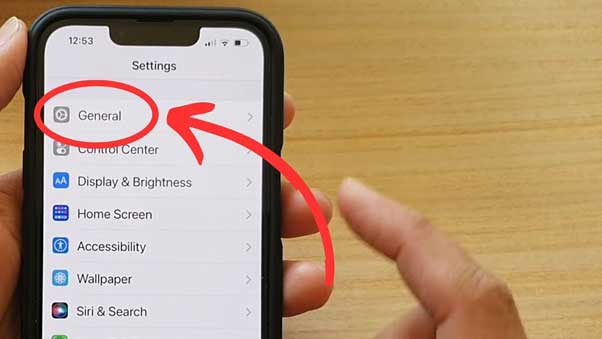
قدم 3. به پایین بروید و روی “Transfer or Reset iPhone” ضربه بزنید.
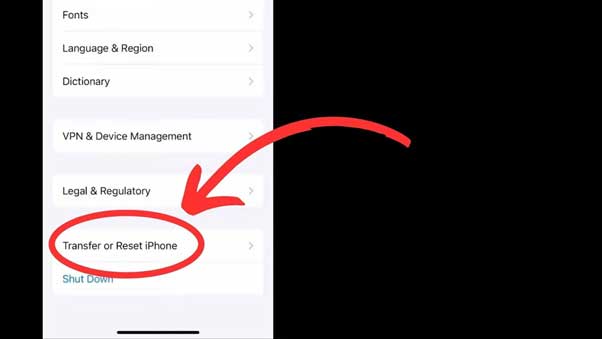
قدم 4. “Reset” را انتخاب کنید.
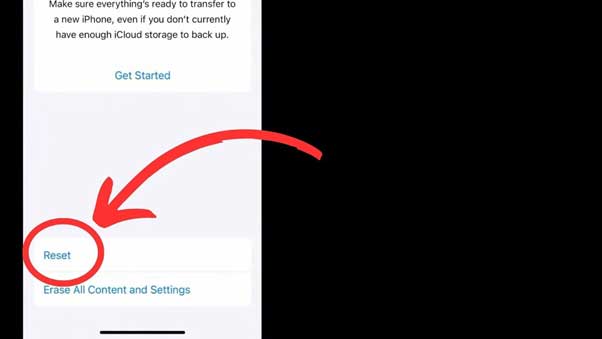
قدم 5. روی “Reset All Settings” ضربه بزنید و رمز عبور خود را وارد کنید.
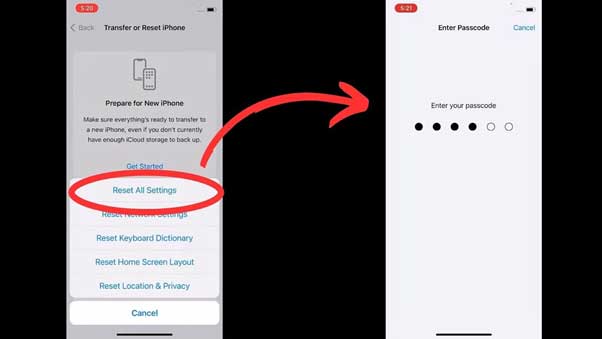
قدم 6. با کلیک مجدد روی “Reset All Settings” مجدداً تأیید کنید.
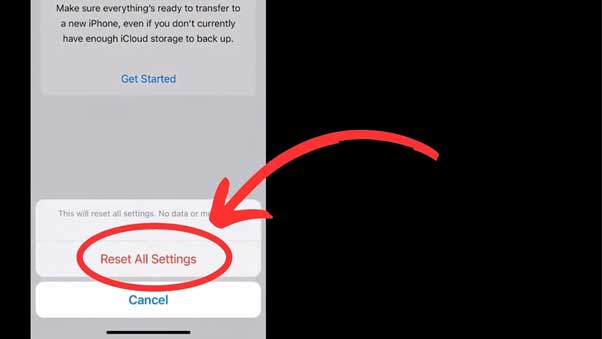
لطفاً توجه داشته باشید: باز نشانی همه تنظیمات رمزهای عبور ذخیره شده Wi-Fi، تنظیمات VPN و تلفن همراه شما را پاک می کند. با این حال، داده ها و فایل های رسانه ای شما تحت تأثیر قرار نخواهند گرفت.
قدم 7. برنامه «دوربین» را برای تأیید رفع مشکل اجرا کنید.
راه حل 7. به روز رسانی آیفون شما
نسخه قدیمی iOS نیز ممکن است دلیل کار نکردن دوربین آیفون و نشان دادن صفحه سیاه باشد. برای رفع این مشکل، مراحل زیر را انجام دهید:
قدم 1. برنامه “تنظیمات” را باز کنید.
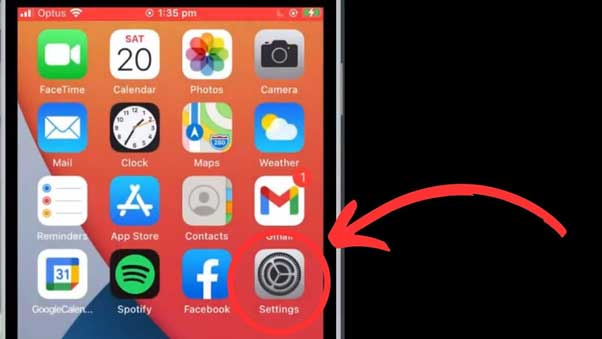
قدم 2. به پایین بروید و روی “General” ضربه بزنید.
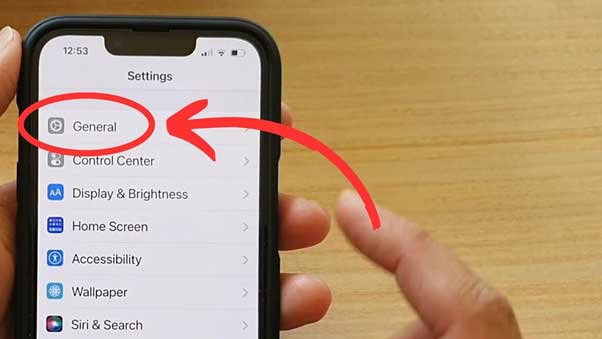
قدم 3. بر روی “Software Update” ضربه بزنید.
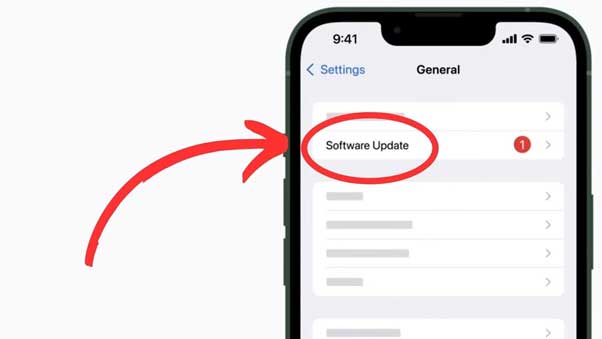
اگر آپدیت معلقی برای iOS شما موجود باشد، پیامی را مشاهده می کنید که می خواهد آن را دانلود و نصب کنید.
قدم 4. برای شروع فرآیند، روی “دانلود و نصب” ضربه بزنید.
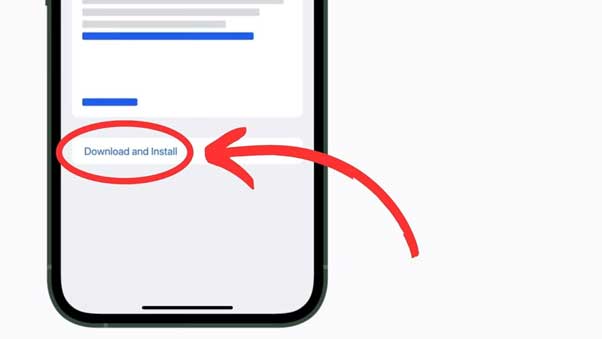
راه حل 8. تماس با پشتیبانی اپل
اگر پس از امتحان تمام راه حل های توضیح داده شده در بالا، همچنان مشکل دارید، بهترین کار بعدی این است که با پشتیبانی اپل تماس بگیرید. آیفون شما ممکن است مشکل سخت افزاری بزرگی داشته باشد. وقتی با آنها تماس می گیرید، مراحل مناسبی را برای شما توضیح می دهند تا راه حل نهایی را به دست آورید.
با این حال، داشتن برخی از اطلاعات اولیه در هنگام تماس با پشتیبانی اپل، مانند مدل و شماره سریال آیفون، بسیار مهم است. این کار، به تیم پشتیبانی کمک میکند دستگاه شما را سریعتر شناسایی کند و کمکهای هدفمندتری ارائه دهد.
مطالب مرتبط پیشنهادی:
چگونه كيفيت دوربين آيفون را بالا ببريم؟

